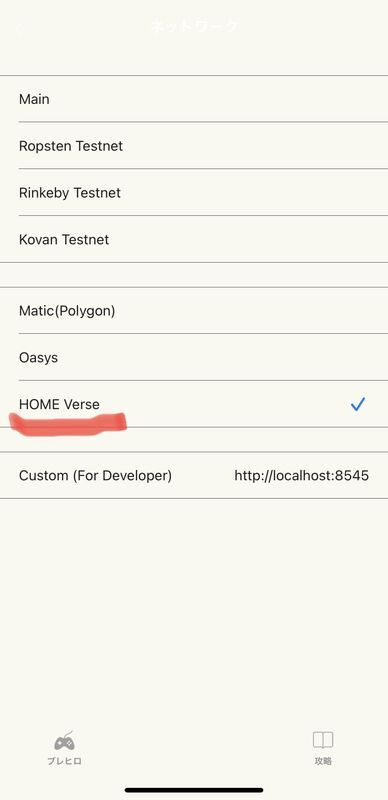ネットワーク接続について

2023/2/2のメンテナンスにより、ブレヒロはOASYSブロックチェーンのレイヤー2であるHOME Verseへの対応が完了した。
ブレヒロが接続できるネットワーク等について改めて確認しておこう。
公式のお知らせはコチラ
ブレヒロが接続しているネットワーク
ブレヒロはETH(イーサリアムブロックチェーン)、Polygon(ポリゴンブロックチェーン)に既に対応しており、今般のメンテナンスによりHOME Verseにも対応した。
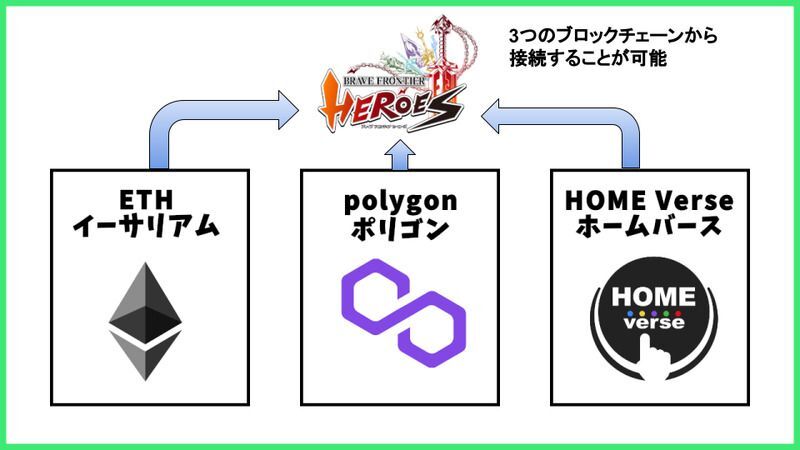
このように現在では3つのブロックチェーンからブレヒロに接続できる状態となっている。
しかし今後はHOME Verseを中心にブレヒロの各種アップデートが進んでいくことになるため、HOME Verseに関する理解を深めておきたい。
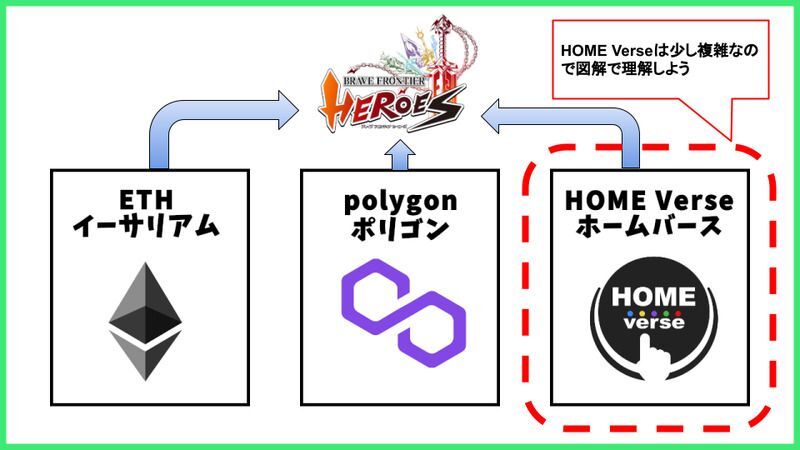
HOME Verseとは?
「HOME Verse」はdouble jump.tokyo株式会社が開発・運用をするOasysのLayer2ブロックチェーンで、ユーザーは高速取引、ガス代無料でブロックチェーンゲームを遊ぶことができます。(お知らせの原文ママ)
つまり、OASYSというゲーム特化型のブロックチェーン(これがLayer1)があり、その下の階層にHOME Verse(Layer2)が存在していて、ブレヒロはそこから接続できるようになったということ。
OASYSのLayer2はHOME Verseの他にも、MCH VerseやTCG Verseなど多くのLayer2が存在している。
なお、OASYS(Layer1)に接続した状態でゲームをすることが出来るが、BPCやELSなどのトークンをゲームで使用する場合はHOME Verseに接続している必要があるため、基本的にHOME Verseに接続してプレイしよう。
これを図示するとこのようになるぞ。
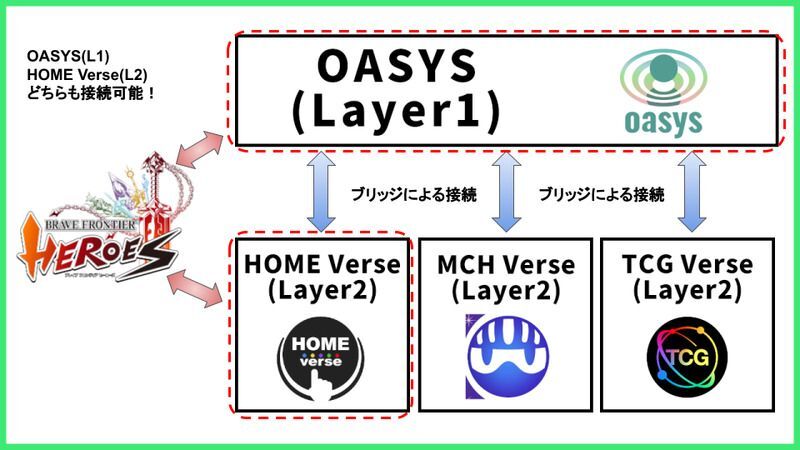
Layer1のOASYSは各Layer2とトークンの転送などの接続が可能で、このようなブロックチェーン間でアセットを転送することを「ブリッジ」というのでこの単語は覚えておこう。
HOME Verseに接続していることはこのように確認することが出来るぞ。
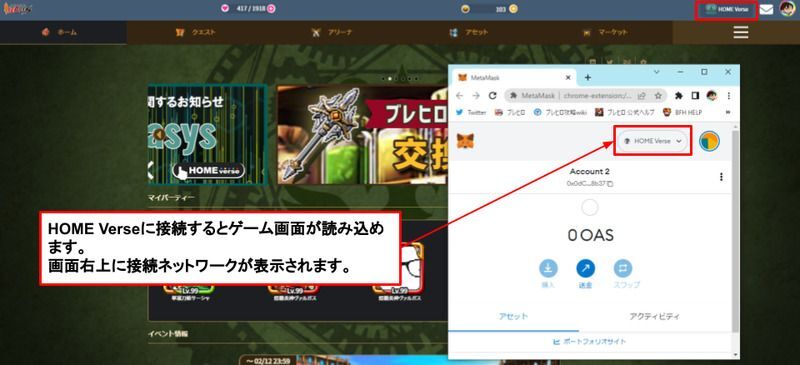
もちろん、今まで通りETHやPolygonからも引き続き接続してプレイすることが可能だ。
Tips
冒頭で今後はHOME Verse中心に進んでいくと紹介したが、ゲームを快適にプレイするためにもETHやPolygonからも接続できることは忘れずにいよう。
というのも、接続しているブロックチェーンそのものが重かったり何らかの障害が出た場合、正常にゲームプレイ出来なくなる可能性があるが、他のチェーンに切り替えるとスムーズにプレイ出来たりすることもあるからだ。
ネットワークを追加しよう
Metamaskの場合
Metamaskに追加する場合の多くはPCでの操作と思われるが、スマホのMetamaskアプリでもやることは同じなので覚えておこう。
(本記事ではアプリの紹介は割愛。運営会社のDouble Jump Tokyoの解説ページのリンクはコチラ)
OASYSネットワークの追加
まずはL1のOASYSネットワーク情報を確認しておこう。
下記のネットワーク情報をMetamaskのネットワーク追加から入力すればOASYSの追加は完了だ。
【ネットワーク情報】
| ネットワーク名 | Oasys |
| RPC URL | https://rpc.mainnet.oasys.games/ |
| チェーンID | 248 |
| 通貨記号 | OAS |
| ブロックエクスプローラーのURL | https://explorer.oasys.games/ |
なお、OASYS公式サイトでウォレット接続をすることでも追加は可能だ。
DJTのサイトでスクショ付きの丁寧な説明ページ(Link)があるのでそちらも参照されたい。
HOME Verseの追加
HOME VerseもOASYSと同様でネットワーク情報をMetamaskに入力すれば追加は完了だ。
【ネットワーク情報】
| ネットワーク名 | HOME Verse |
| RPC URL | https://rpc.mainnet.oasys.homeverse.games/ |
| チェーンID | 19011 |
| 通貨記号 | OAS |
| ブロックエクスプローラーのURL | https://explorer.oasys.homeverse.games/ |
他にもChainList(ウォレットに色んなブロックチェーンを簡単に追加できるサイト)から追加する方法などもある。
確認したい方はコチラ
ブレヒロApp(Android、iOS)の場合
ブレヒロAppの場合はアプリが最新版にアップデートされているならとても簡単。チェーンの追加はアプリ側が対応してくれているので切り替えを行うだけでOKだ。
①アプリのウォレットタブの右上の設定画面を開く
(白くて見えにくいがこの隠し扉から設定画面に行こうw)
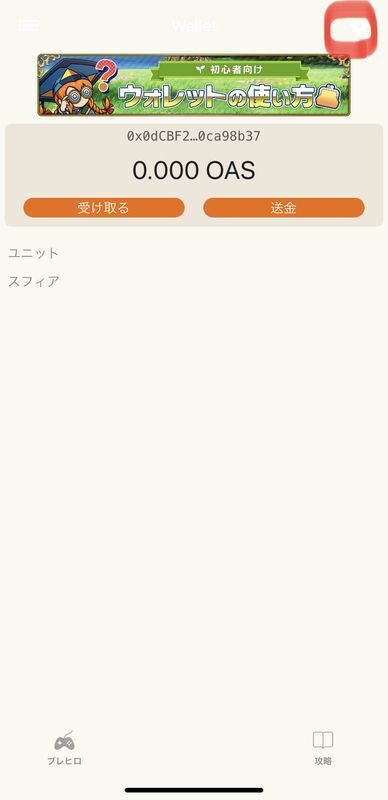
②「ネットワーク」の項目を選択
これは既にHOME Verseに切り替わっているスクショだが、ここが「main」となっていればETH、「matic」となっていればPolygonに接続している状態なので、選択して切り替えよう。
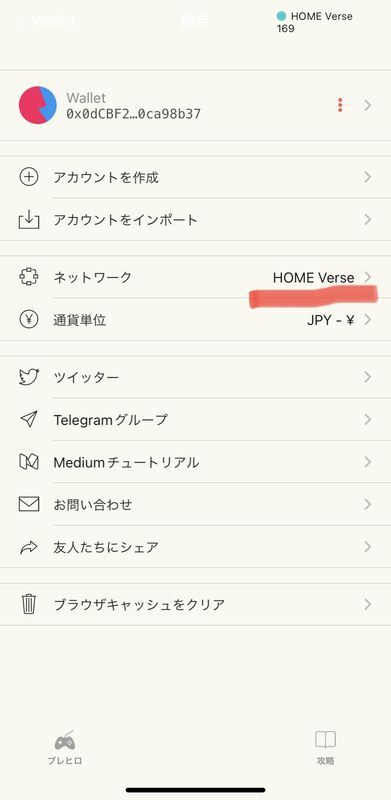
③「HOME Verse」を選択
「OASYS」と「HOME Verse」は既に追加されているので、それを選択すれば切り替え完了。